So nehmen Sie das Gameplay auf Ihrem Android Phone, iPhone oder iPad auf

Windows 10, PlayStation 4 und Xbox One verfügen alle über integrierte Möglichkeiten, Ihr Gameplay aufzuzeichnen und Clips online zu veröffentlichen. Jetzt erhalten Android-Geräte, iPhones und iPads integrierte Möglichkeiten, um Videos mit mobilem Gameplay aufzunehmen und auf YouTube oder anderswo zu veröffentlichen.
Mit diesen Lösungen können Sie auch Ihre Stimme mit Ihrem Mikrofon aufnehmen und - im Fall von Android - Erfassen Sie Ihr Gesicht mit der Frontkamera. Es ist nicht nur ein Video des Gameplays selbst.
Android
RELATED: Wie man PC Gameplay mit Windows 10 Game DVR und Game Bar
Dies ist jetzt leicht möglich dank einer Aktualisierung der Google Spiele-App auf Android spielen. Google aktiviert diese Funktion zunächst nur in den USA und in Großbritannien.
Öffnen Sie dazu die App "Google Play Games", die auf Ihrem Android-Gerät installiert ist. Sie können sie von Google Play herunterladen, wenn Sie sie nicht haben noch. Starte es, wähle "Meine Spiele" im Menü und tippe auf "Installiert", um die installierten Spiele zu sehen.

Wähle das Spiel, das du aufnehmen möchtest, und tippe auf die rote Aufnahmetaste neben der grünen Wiedergabetaste. Wenn diese Schaltfläche noch nicht angezeigt wird, hat Google diese Funktion wahrscheinlich noch nicht aktiviert.
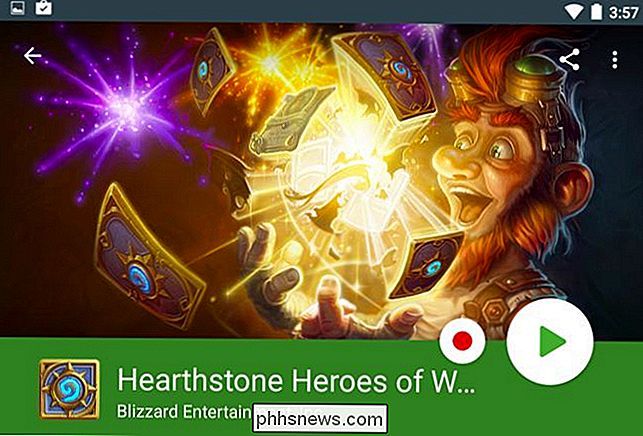
Sie können wählen, ob Sie Ihr Gameplay in 720p HD oder 480p SD aufzeichnen möchten. Das resultierende Video wird im Ordner "Screencasts" auf Ihrem Gerät gespeichert und Sie sehen es in Ihrer Fotogalerie.
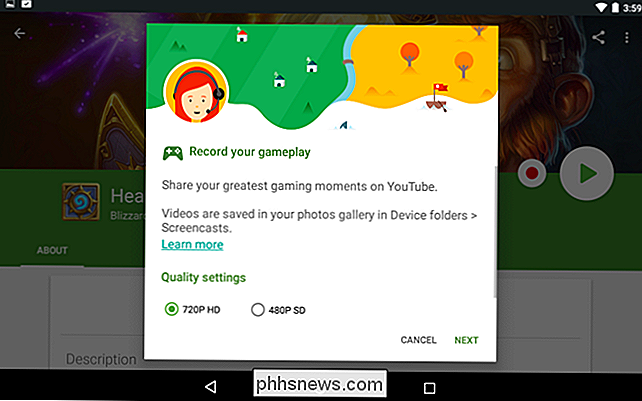
Das Spiel wird gestartet und Sie sehen Ihr Gesicht - ein Bild von der Vorderseite Kamera - erscheint in der unteren linken Ecke des Bildschirms zusammen mit drei Tasten. Berühren und ziehen Sie Ihr Gesicht, um es zu verschieben. Mit den Tasten können Sie Ihr Mikrofon und die Frontkamera aktivieren oder deaktivieren. Mit der roten Aufnahmetaste können Sie die Aufnahme starten oder stoppen. Während der Aufnahme wird alles auf Ihrem Bildschirm - einschließlich eingegangener Benachrichtigungen - aufgezeichnet.
Um die Schaltflächen auszublenden, tippen Sie einmal auf das Bild Ihres Gesichts. Um die Aufnahmefunktion zu schließen, drücken Sie lange auf das Bild Ihres Gesichts, ziehen Sie es auf das "X" in der Mitte des Bildschirms und legen Sie es dort ab.
Sobald Sie mit der Aufnahme fertig sind, können Sie die Aufnahme hochladen oder freigeben Video, wie Sie es auch sonst.
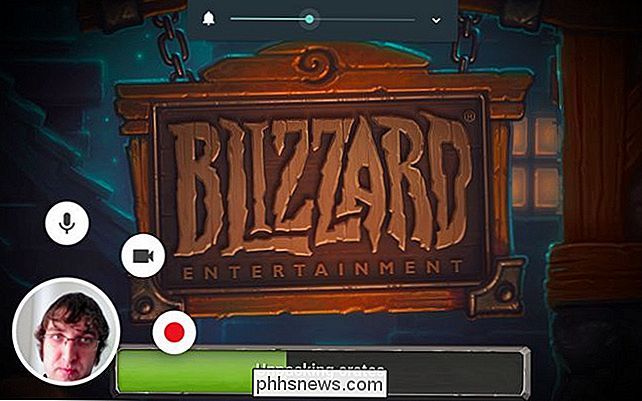
VERWANDT: Wie Sie den Bildschirm Ihres Android-Geräts aufzeichnen
In Zukunft wird Google auch Spieleentwicklern erlauben, dies in ihre Spiele zu integrieren, so dass Sie sie nicht besuchen müssen die Google Play Games App, um mit der Aufnahme zu beginnen.
Unter Android 4.4 und höher ist es auch möglich, Ihr Telefon mit einem USB-Kabel an Ihren Computer anzuschließen und Ihren Bildschirm auf diese Weise aufzuzeichnen. Die Google Play Games-Lösung sollte jedoch viel einfacher sein.
iPhone und iPad
Apple hat hier einen anderen Ansatz gewählt. iOS 9 enthält ein neues Framework namens "ReplayKit", mit dem Spieleentwickler Aufzeichnungsfunktionen in ihre Apps integrieren können. Spieleentwickler müssen diese Funktion jedoch in ihre Apps integrieren. Du kannst es nicht einfach starten und das Video von einem beliebigen Spiel aus aufnehmen.
In jedem Spiel, das dies unterstützt, kannst du auf die Schaltfläche "Aufnehmen" tippen und du kannst wählen, ob du nur den Bildschirm aufnehmen willst oder ob Sie auch Audio von Ihrem Mikrofon aufnehmen möchten. Diese Schaltfläche wird in jedem Spiel anders aussehen und sich an einer anderen Stelle befinden.
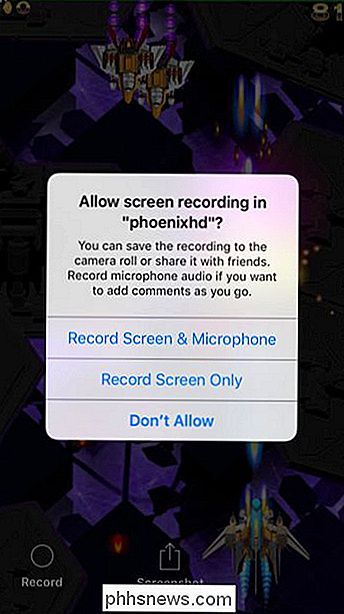
VERWANDT: So notieren Sie ein Video auf dem Bildschirm Ihres iPhone oder iPad
Wenn Sie ein Spiel aufnehmen möchten, für das dies nicht der Fall ist bieten Sie diese Funktion, Sie können es tun - vorausgesetzt, Sie haben einen Mac. Verbinden Sie Ihr iPhone oder iPad über das mitgelieferte USB-Kabel mit dem Mac und Sie können den Bildschirm einschließlich des mobilen Gameplays aufnehmen, während es mit diesem Computer verbunden ist. Dies erfordert QuickTime auf einem modernen Mac mit OS X 10.10 Yosemite.
Dies erfordert natürlich etwas mehr Arbeit, aber es ist die einzige Lösung für Spiele, die ReplayKit nicht unterstützen.
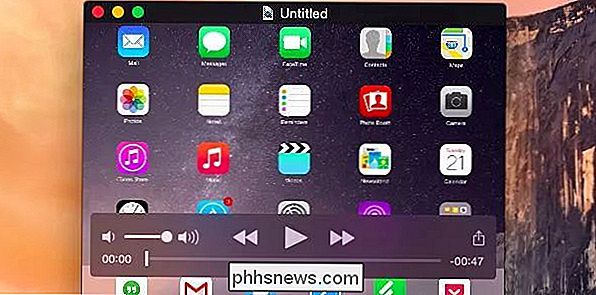
Keine dieser Lösungen erlaubt es Ihnen, Streame dein Spiel auf Twitch.tv, YouTube Gaming oder ähnliche Dienste. Aber diese Funktionen erscheinen gerade auf mobilen Geräten, so dass Live-Streaming-Optionen in der Zukunft erscheinen können.
Bildquelle: Karlis Dambrans auf Flickr

Zurücksetzen der Ruftonklingel
Wenn Sie sich entschieden haben, Ihre Klingelklingel loszuwerden, können Sie sie wie folgt auf die Werkseinstellungen zurücksetzen: Die Klingelklingel muss nicht unbedingt zurückgesetzt werden, da das Gerät selbst keine spezifischen Daten speichert, die sich auf Ihre Verwendung beziehen. Stattdessen disassoziieren Sie einfach das Gerät von Ihrem Ring-Konto mit der App.

So melden Sie sich bei zwei oder mehreren Skype-Konten gleichzeitig an
Skype bietet keine offensichtliche Möglichkeit, mehrere Konten gleichzeitig zu verwenden. Sie müssen sich nicht abmelden und erneut anmelden - Sie können sich über die Web-, Windows-, Mac- oder Linux-Skype-Anwendungen in beliebig viele Skype-Konten anmelden. Dies kann hilfreich sein, wenn Sie separate Skype-Konten haben zum Beispiel für den persönlichen Gebrauch und die Arbeit.



